Beş Basit Adımda WooCommerce için Kısmi Ödeme Nasıl Entegre Edilir?
Yayınlanan: 2022-01-05Müşterilerinizin taksitle ödeme yapmasına izin vermek, WooCommerce mağazanızın dönüşüm oranını kesinlikle artıracaktır. Ancak, WooCommerce varsayılan olarak bu özelliğe sahip değildir. Bu nedenle, WooCommerce kısmi ödemesini üçüncü taraf araçların yardımıyla entegre etmeniz gerekir.
Özelliği entegre etmenin en kolay yolu eklentileri kullanmaktır. Bu kolay olacak ve kodlarla ve teknik terimlerle uğraşmak zorunda kalmayacaksınız. ShopEngine WooCommerce oluşturucuyu kullanarak kısmi ödeme sistemini beş basit adımda entegre edebilirsiniz.
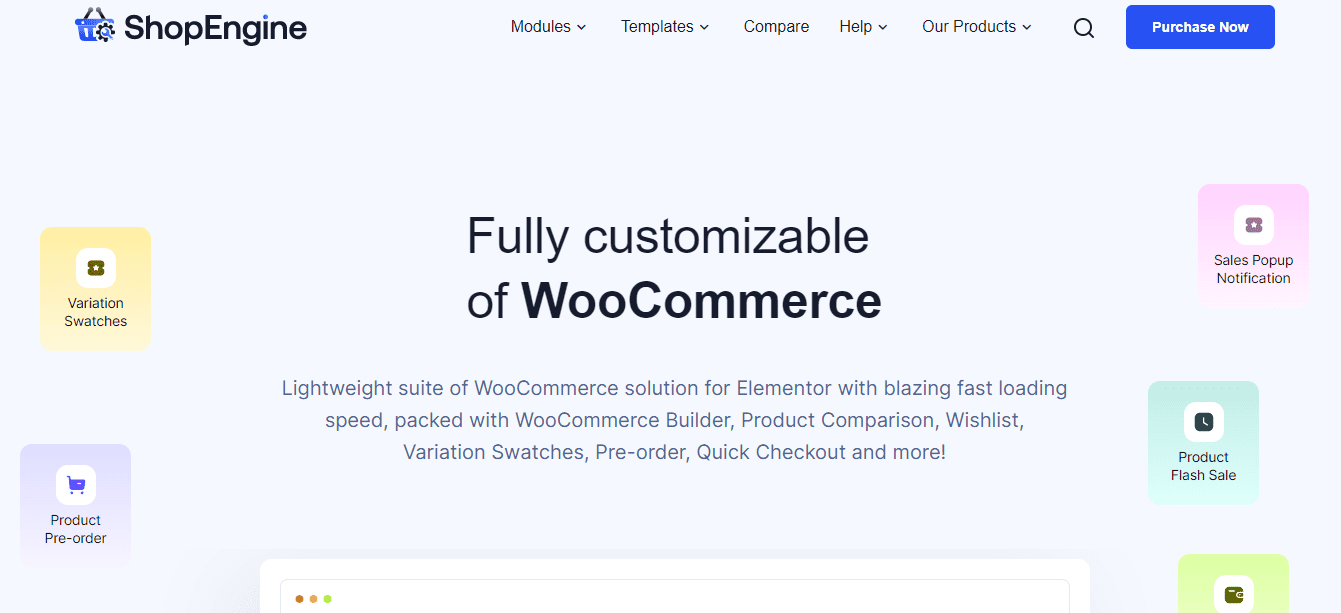
Bu yazıda, tüm süreci gözden geçireceğiz.
Kısmi Ödeme Nedir?
Müşteri mağazadan bir ürün satın aldığında ürün bedelini öder. Buna karşılık, kısmi ödeme, müşterilerin nihai satın alma işlemini tamamlarken fiyatın bir kısmını yatırmasına ve vadesini daha sonra ödemesine olanak tanır.
Böylece, bir müşteri fiyatın bir kısmını yatırdıktan sonra siparişi garanti altına alabilir. Bu özellik, SaaS tabanlı hizmetler, dijital ürün abonelikleri, rezervasyon hizmetleri vb. için oldukça faydalıdır.
Neden Taksitli Ödemeyi Entegre Etmelisiniz?
Mağazanızda yüksek bilet ürünleri satarken, insanların ödeme seçenekleri konusunda esnekliğe sahip olmaları gerekir. Herkes aynı satın alınabilirliğe sahip olmayacağından, kısmi ödeme müşterilere esneklik sağlayacaktır.
Bu nedenle, ürünleriniz pahalı olsa bile, müşteriler fiyatı karşılayabileceklerini hissedeceklerdir. Belli bir miktar vererek ürünü rezerve edecekler ve daha sonra tüm süreci tamamlayacaklar, mağazanın satışını roket gibi artıracaklar.
Kısmi Ödeme Seçeneğini Nasıl Entegre Edebilirsiniz?
Elementor ve ShopEngine'i kullanarak taksitli ödemeyi zahmetsizce entegre edebilirsiniz. ShopEngine, yalnızca WooCommerce mağazalarını tasarlamak için özel olarak tasarlanmış bir Elementor Eklentileri eklentisidir. Bu eklentileri kullanmak için herhangi bir kodlama veya teknik bilgi gerektirmez.
Taksitli Ödeme Nasıl Çalışır?

Kısmi ödeme veya taksitli ödeme iki farklı şekilde çalışabilir. Geleneksel olarak, bir müşteri siparişi sağlamak için ilk taksiti ödeyebilir. Bu nedenle, mağaza sahibi o belirli ürünü müşteri için rezerve edecektir. Aynı müşteri ikinci taksiti de öderse mağaza sahibi ürünü kargoya verir.
Benzer şekilde, bir mağaza sahibi de teslimatta nakit için taksitli ödemeler sunabilir. Bu yöntemde müşteri ilk taksiti doğrudan banka havalesi yoluyla, bir sonraki taksiti ise ürünü teslim alırken ödemek zorunda kalacaktır.
Rezervasyon hizmetleri için biraz farklı olacaktır. Bir müşteri kısmi ödeme ile bir hizmet, oda, akşam yemeği rezervasyonu yapabilir ve ardından bir sonraki taksiti yerinde tamamlayabilir.
Kısmi Ödeme Nasıl Entegre Edilir - İzlenecek Adımlar
WooCommerce mağazanıza kısmi ödeme seçeneğini eklerken izlemeniz gereken adımlar şunlardır.
1. Adım: Elementor ve ShopEngine'i yükleyin
Başlangıçta, gerekli eklentileri yükleyin.
- Elementor'u Yükleyin – Ücretsiz Web Sitesi Oluşturucu
- ShopEngine'i yükleyin – Elementor için WooCommerce Builder
Önce Elementor WordPress eklentisini kurun ve ardından ShopEngine'i kurun.
Adım 2: ShopEngine'de Kısmi Ödeme Modülünü Etkinleştirin
ShopEngine'i WooCommerce mağazanıza yüklediğinize göre, kısmi ödemeyi rahatlıkla etkinleştirebilirsiniz. ShopEngine eklenti panosuna gidin ve modüller sayfasına gidin. Modüller listesinden Kısmi Ödeme modülüne gidin ve mağazanızın ayarlarını yapmak için üzerine tıklayın.
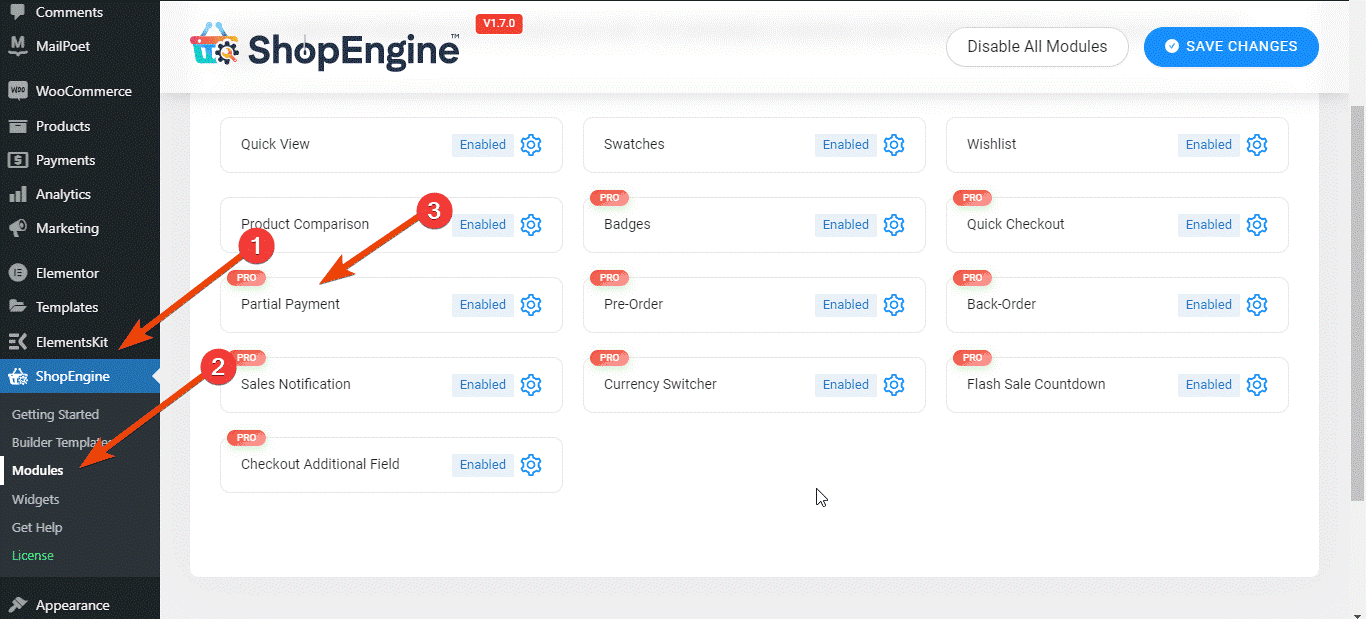
Önce kısmi ödeme modülünü açın. Ardından kısmi ödemenin türünü ayarlayın. Kısmi ödeme için sabit bir tutar veya belirli bir yüzde seçebilirsiniz.
Diyelim ki bir tatil indirimi sunuyorsunuz ve tüm ürünleriniz için %50 indirim ayarlamak istiyorsunuz. Ardından yüzdeyi %50 olarak ayarlayın. ShopEngine ayrıca belirli ödeme yöntemleri için kısmi ödemeyi gizleme seçeneği de sunar.
Ancak miktarı ürün sayfasından da ayarlayabilirsiniz. Belirli bir ödeme yöntemi için kısmi ödeme seçeneğinin gizlenmesi veya gösterilmesi gibi başka parametreler de olacaktır.
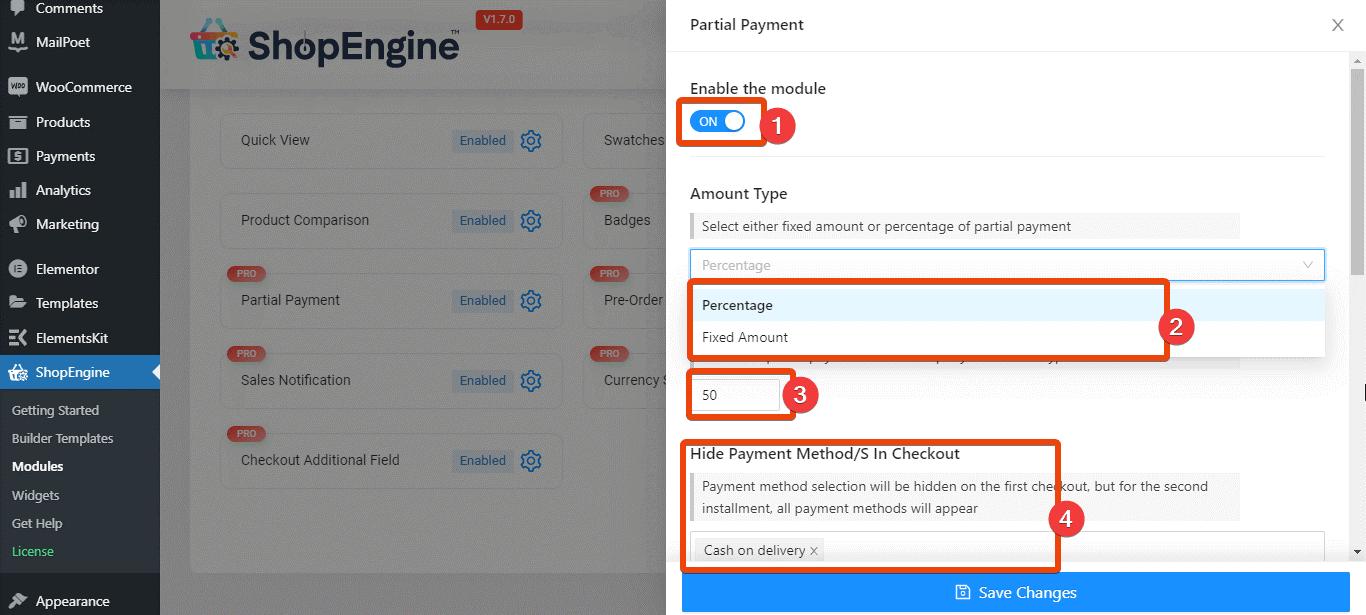
Ayrıca modül ayarlarında farklı metinlere değiştirebileceğiniz varsayılan etiketler olacaktır. Kısmi ödeme seçeneği için etiket olarak göstermek istediğiniz metinleri yazın.
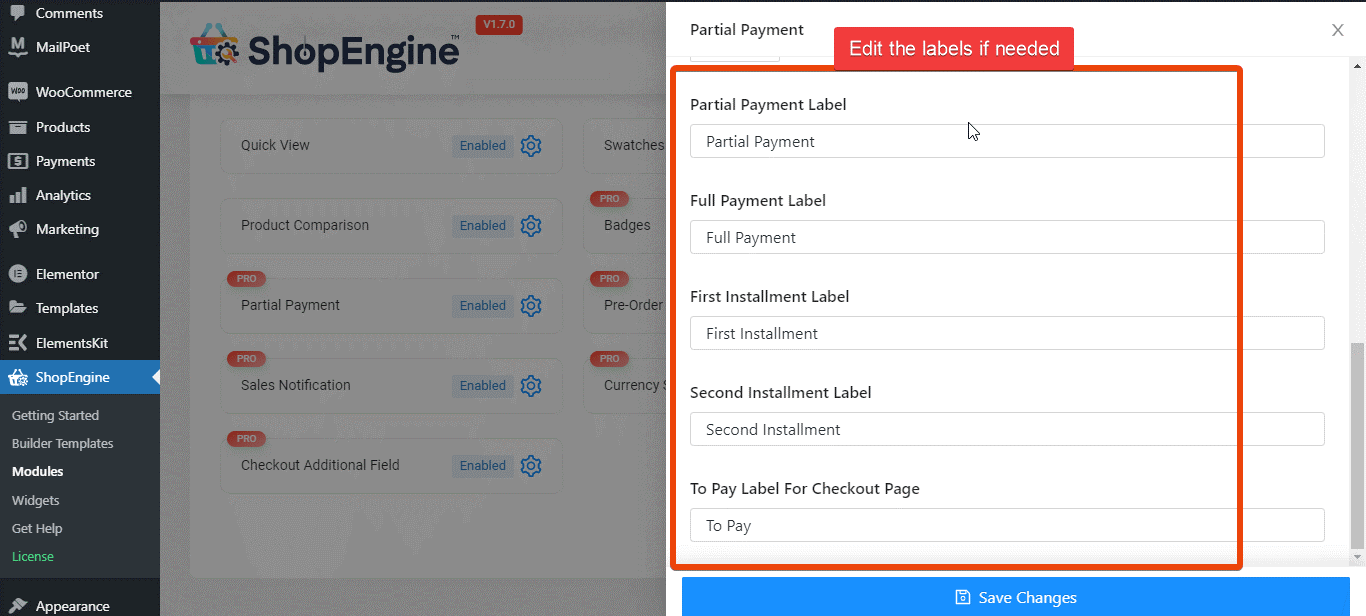

Buradaki benzersiz özellik, e-posta bildirim sistemidir. Müşterilere ikinci taksiti hatırlatmak için otomatik e-posta bildirimleri ayarlayabilirsiniz. E-posta bildirimlerinin sıklığını ayarlayın. Bunu modül ayarlarında alacaksınız. Sadece numarayı girin, hepsi bu.

3. Adım: Kısmi Ödeme için Ürün Sayfasını Düzenleyin
Kısmi ödeme modülünü ayarladıktan sonra, belirli bir ürün için sayfayı düzenlemenin zamanı geldi. Bu nedenle, WordPress panosundan ürünler bölümüne gidin ve tıklayın. Tüm ürünleri göreceksiniz. Kısmi ödemeyi entegre etmek istediğiniz ürün listesinden belirli ürünü seçin. Ürün sayfasını düzenlemek için 'düzenle'yi seçin.
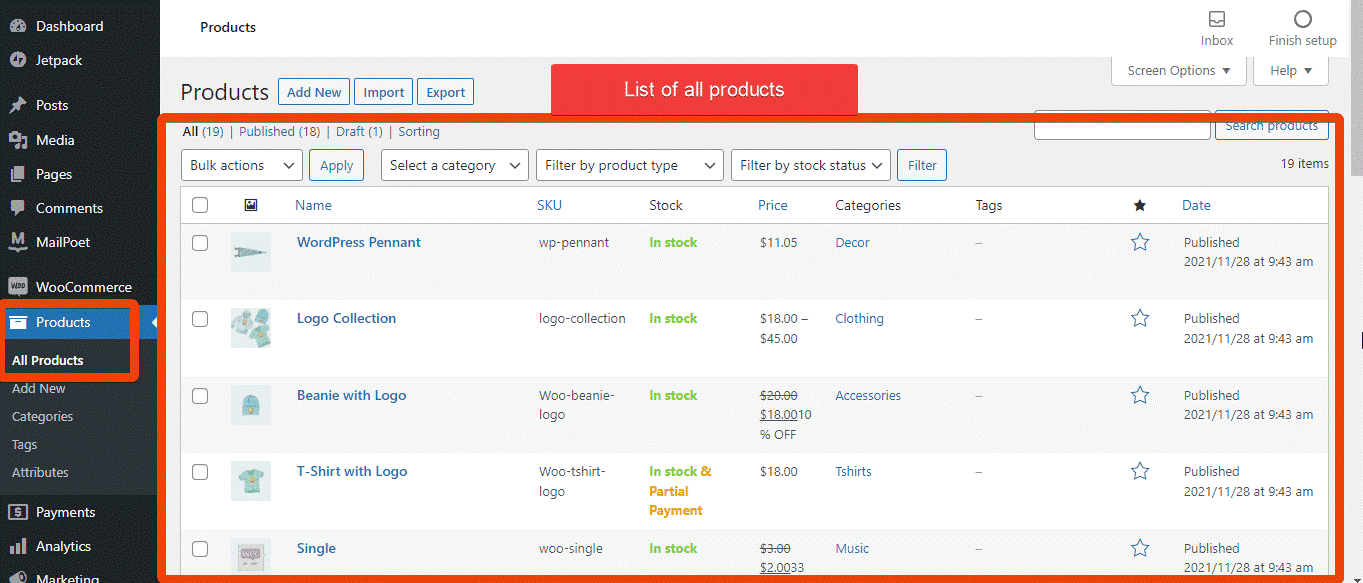
Ürün sayfasında, etkinleştirmek için kısmi ödeme onay kutusunu işaretleyin. Kısmi ödemenin türünü ve miktarını ayarlayın. Ürün sayfasını güncelleyin, o ürün için kısmi ödemeye izin verilecektir. Mağazayı ziyaret edip ilgili ürün sayfasına giderseniz, iki seçenek görürsünüz – Kısmi Ödeme ve Tam Ödeme.
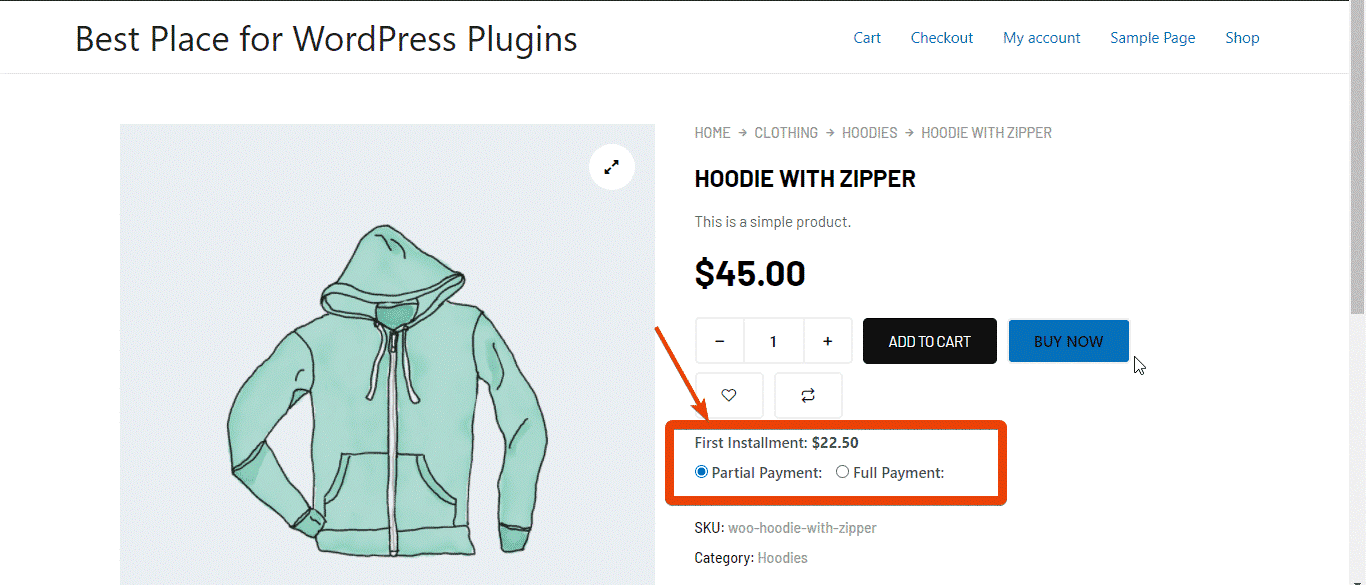
Böylece, kullanıcılar söz konusu ürün için nasıl ödeme yapacaklarını seçebilirler. Aynı şekilde, mağazanızdaki herhangi bir ürün için WooCommerce taksit ödemesini entegre edin.
4. Adım: Kısmi Ödemenin Çalışıp Çalışmadığını Kontrol Edin
Böylece, seçtiğiniz ürün için artık taksitli ödeme imkanı bulunmaktadır. Düzgün çalışıp çalışmadığını öğrenmek için ürün sayfasına gidin. Mağazanıza gidin ve her şeyin kusursuz çalışıp çalışmadığını kontrol etmek için o ürün için kendiniz bir demo siparişi verin.
Öncelikle ürün sayfasına gidin. Ödeme seçeneklerinden kısmi ödeme seçeneğini seçiniz. Ürünü sepete ekleyin ve ödeme sayfasına gidin. Her şeyi doğru yaptıysanız, ödeme sayfasında ilk taksit ve ikinci taksit tutarlarını göreceksiniz.
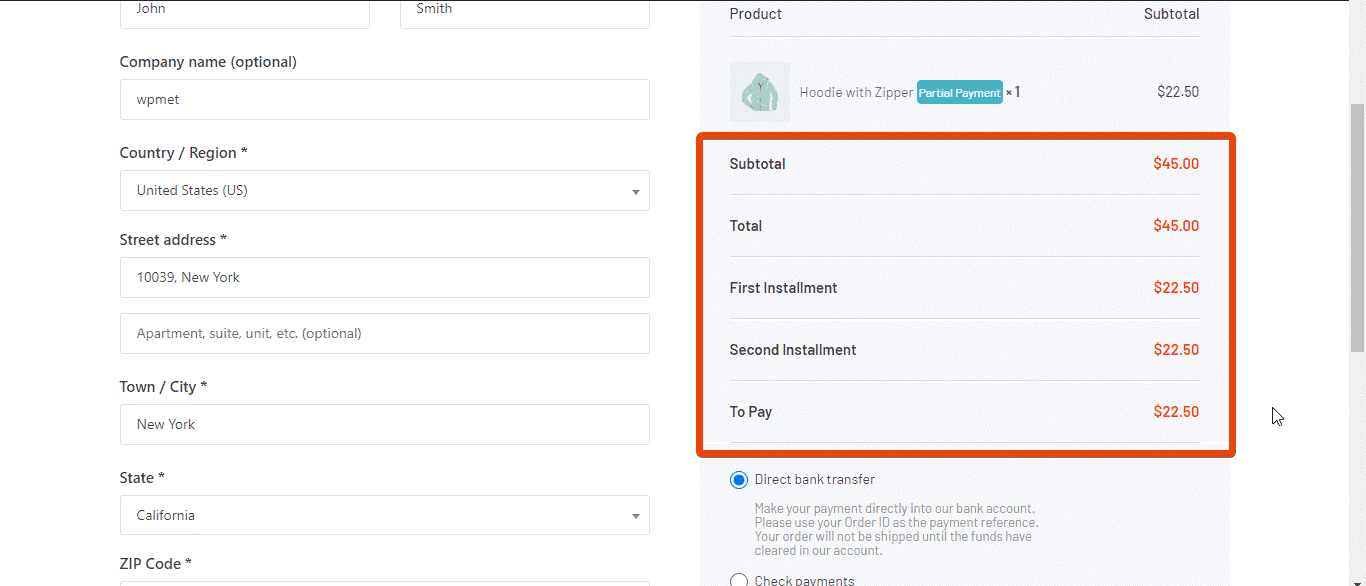
Her şey yolunda görünüyorsa, tebrikler, WooCommerce mağazanız için kısmi ödemeyi başarıyla yüklediniz.
Adım 5: Önizleyin ve Sonlandırın
Artık WooCommerce mağazanız için her şey yapıldı. Ürün sayfasını güncelleyin ve WooCommerce taksit ödemesi mağazanız için çalışacaktır.
Şimdi ShopEngine'in diğer modüllerini ve widget'larını kontrol edin. WooCommerce mağazanıza ekleyebileceğiniz farklı gelişmiş özellikler vardır.
Neden ShopEngine
ShopEngine ve Elementor'u neden tavsiye ettiğimizi merak ediyor musunuz? Gerçekten de, WooCommerce taksit ödemesini entegre etmek için özel eklentiler vardır. Ancak bu eklentiler yalnızca tek bir görev içindir.
ShopEngine, aşağıdakileri içeren eksiksiz bir WooCommerce paketi alacağınız Elementor tabanlı bir eklentidir:
| genel bakış | Özgür | profesyonel |
| Widget'lar | 40+ | 65+ |
| Modüller | 4+ | 13+ |
| şablonlar | 5+ | 15+ |
Temel özellikler ve modüllerin yanı sıra, aklınızda bulundurmanız gereken birkaç şey, ShopEngine'in profesyonelce kodlanmış olması ve 7/24 teknik destek ile düzenli olarak güncellenebilir olmasıdır.
Diyelim ki hızlı satışlar yapmak, ön sipariş ve ön siparişleri sürdürmek ve benzer özellikler istiyorsunuz. Bu özelliklerin her biri için eklentiler kullanırsanız, site ağır olacak ve yüklenmesi daha fazla zaman alacaktır. Sonuç olarak, sitenin arama motorlarındaki sıralamasını etkileyecektir.
Ancak ShopEngine ile senaryo tam tersi olacak. Kısmi ödemenin yanı sıra, hızlı satışlar, ürün karşılaştırma, para birimi değiştirici, ön sipariş ve daha pek çok gelişmiş WooCommerce özelliğinin keyfini çıkaracaksınız. Tüm bu özellikler aynı eklenti içinde olacağından sitenin yüklenme hızını ve SEO faktörlerini etkilemeyecektir.
Toplama
Mağaza türünden bağımsız olarak herkes WooCommerce taksit ödemelerini yukarıdaki adımlarla entegre edebilir. ShopEngine, değişiklikler için yeterli kapsam sağladığından, değiştirin ve önizlemeyi kontrol edin.
Müşterilerinizle iyi bir bağlantı kurabilmek için ShopEngine'in kısmi ödeme modülünün varsayılan e-posta özelliğini kullanmanız gerekir.
